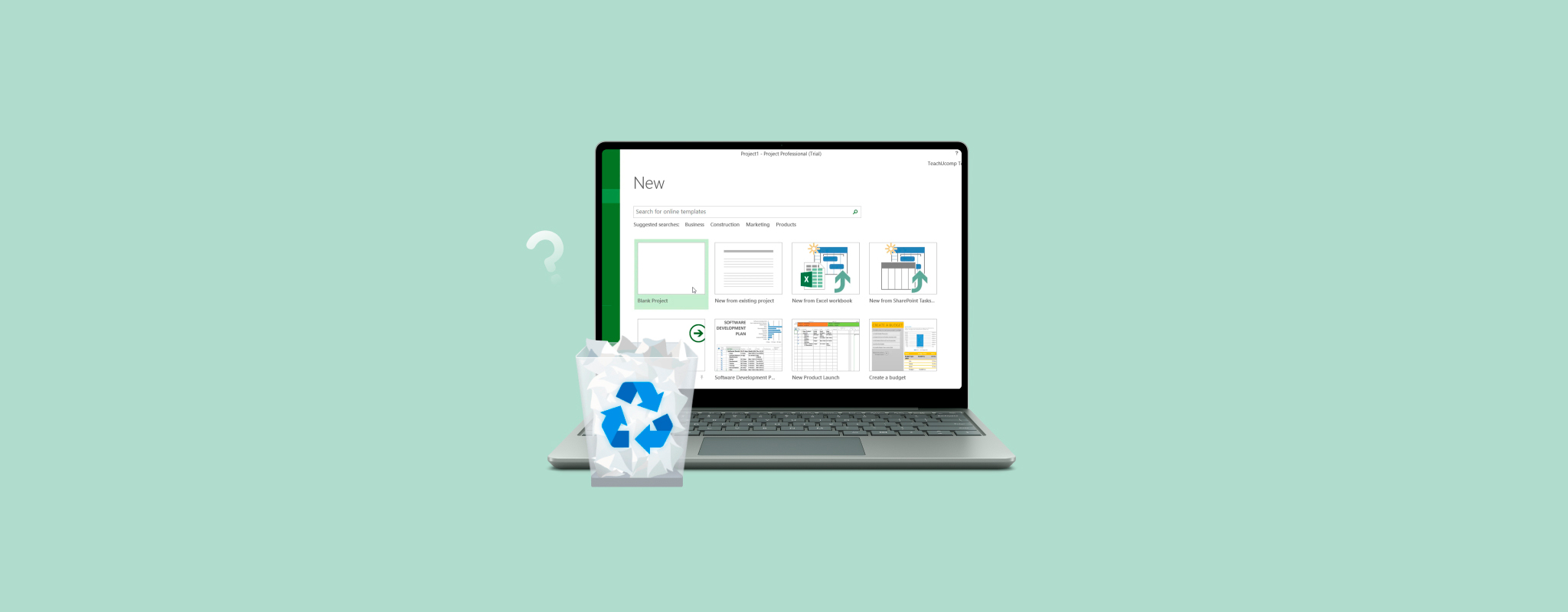 يتيح لك مشروع مايكروسوفت إنشاء خطط شاملة لمشاريعك، بدءًا من تخصيص الموارد وصولاً إلى مراقبة المشروع. تقوم عادةً بحفظ هذه التفاصيل في ملفات MPP (امتداد الملف الرسمي لمشروع مايكروسوفت) على ذاكرة التخزين المحلية الخاصة بك. للأسف، يجعل هذا لهم عرضة للتلف والضياع.
يتيح لك مشروع مايكروسوفت إنشاء خطط شاملة لمشاريعك، بدءًا من تخصيص الموارد وصولاً إلى مراقبة المشروع. تقوم عادةً بحفظ هذه التفاصيل في ملفات MPP (امتداد الملف الرسمي لمشروع مايكروسوفت) على ذاكرة التخزين المحلية الخاصة بك. للأسف، يجعل هذا لهم عرضة للتلف والضياع.
قد يكون فقدان ملفات مشروعك ضارًا من الناحية المالية والقانونية. لتجنب أسوأ السيناريوهات، سنعلمك كيفية استعادة ملفات مايكروسوفت بروجكت باستخدام خمس طرق مختلفة في الأقسام التالية.
أسباب تؤدي إلى فقدان مشاريع مايكروسوفت
يمكنك فقدان مشاريع Microsoft الخاصة بك لعدة أسباب. من خلال تحديد هذه الأسباب، ستتعرف على ما يجب عليك فعله لمنع فقدان المزيد من ملفات المشروع الثمينة الخاصة بك.
- 🕷️ هجوم البرامج الضارة: البرمجيات الخبيثة هي أحد الأسباب الرئيسية التي تؤدي إلى تلف معظم الملفات على الكمبيوتر. بعضها مصمم لإتلاف الملفات، بينما البعض الآخر مخصص لسرقتها.
- 👤 خطأ بشري: قد تكون قد حذفت ملفات مشروعك عن طريق الخطأ. تشمل الحالات الأخرى التي يؤدي فيها الخطأ البشري إلى فقدان مشاريع مايكروسوفت عمليات الحفظ الغير صحيحة والنقل الخاطئ للملفات.
- 💥 طفرة الطاقة: يمكن أن يتضرر القرص الصلب للكمبيوتر بسهولة بسبب الطفرات الكهربائية والإغلاقات غير المتوقعة. حيث تتوقف عملياته فجأة، مما يؤدي إلى التلف وفقدان البيانات. وبالتالي، قد تتأثر الملفات المحفوظة محلياً لمشروعك.
- 🗃️ خطأ نظام الملفات: قد يكون جهاز التخزين الخاص بك هو الذي يعاني من أخطاء القرص والقطاعات التالفة. متى حدث ذلك، لم تعد الملفات قابلة للوصول إليها بمرور الوقت.
5 طرق لاستعادة ملفات Microsoft Project
يمكن أن يكون فقدان مشاريع مايكروسوفت ضاراً بعملك، ولكن لا داعي للقلق. هناك بعض الطرق التي يمكنك من خلالها استعادتها على جهاز الويندوز الخاص بك. تتراوح هذه الحلول من خيارات بسيطة مثل التحقق من سلة المحذوفات والمجلدات المؤقتة إلى خيارات متقدمة مثل استخدام برامج استعادة البيانات.
الطريقة 1: تحقق من سلة المحذوفات
قبل القيام بأي فحوصات معمقة على جهاز الكمبيوتر الخاص بك، جرب التحقق من سلة المحذوفات أولاً. يجب أن يكون هذا هو الغريزة الأولى لديك عندما ترغب في استعادة بياناتك، مثل مستندات Word، ومستندات OpenOffice المهمة، وملفات MPP.
قد تكون قد حذفت ملف مايكروسوفت بروجيكت الخاص بك عن طريق الخطأ. ما لم تكن قد قمت بضبط سلة المحذوفات لديك لتقوم تلقائيًا بإزالة الملفات بعد فترة زمنية معينة، يجب أن تكون قادرًا على العثور عليها هناك.
غالبًا ما يمكنك العثور على سلة المحذوفات في الجزء العلوي الأيسر من سطح المكتب. ولكن إذا كنت قد قمت بتعطيل أيقونات سطح المكتب، فقط اكتب “سلة المحذوفات” في قائمة البدء أو شريط بحث Windows.
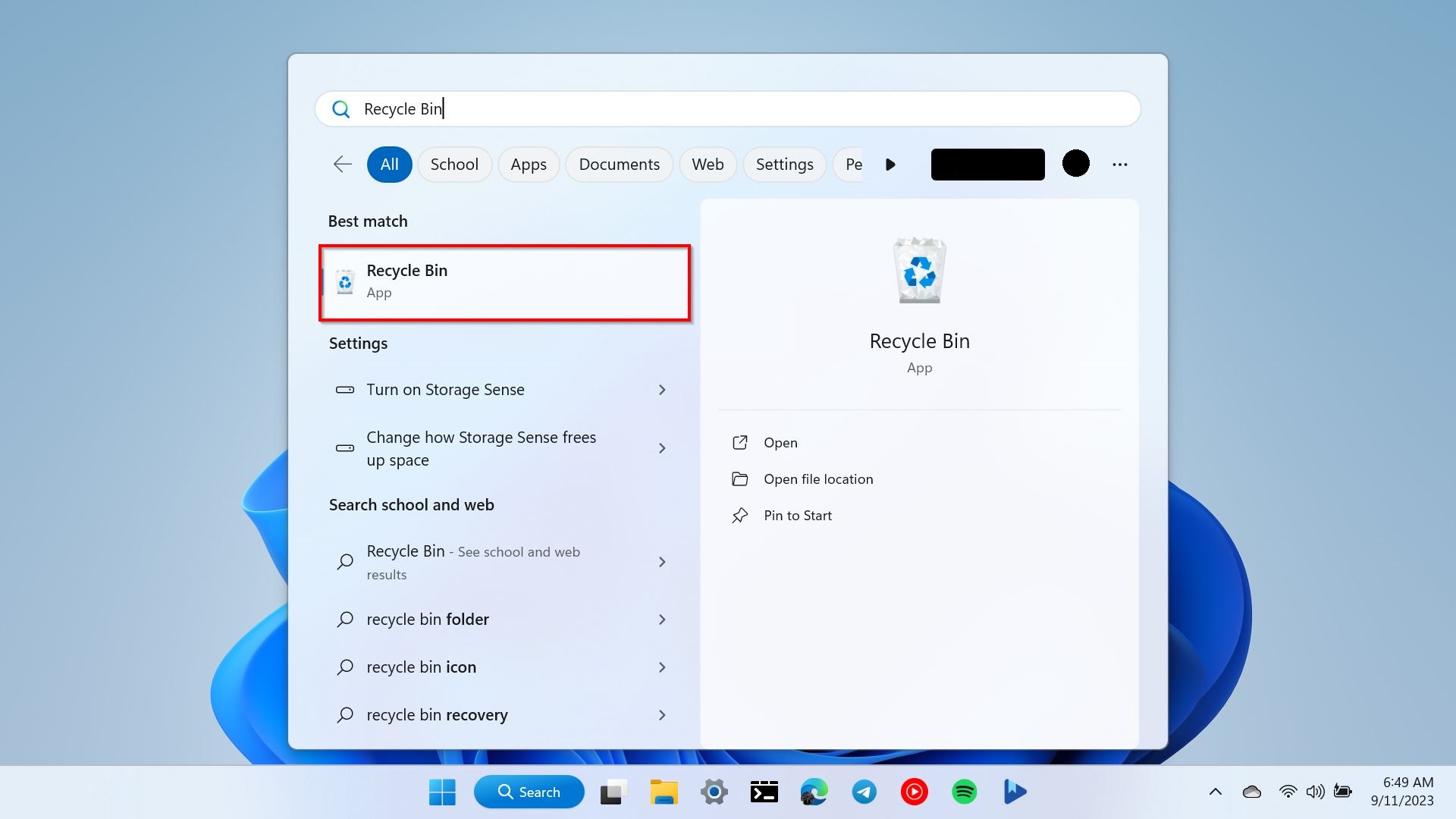
لاستعادة ملفات MPP الخاصة بك، انقر عليها بزر الفأرة الأيمن واختر “استعادة” من قائمة السياق.
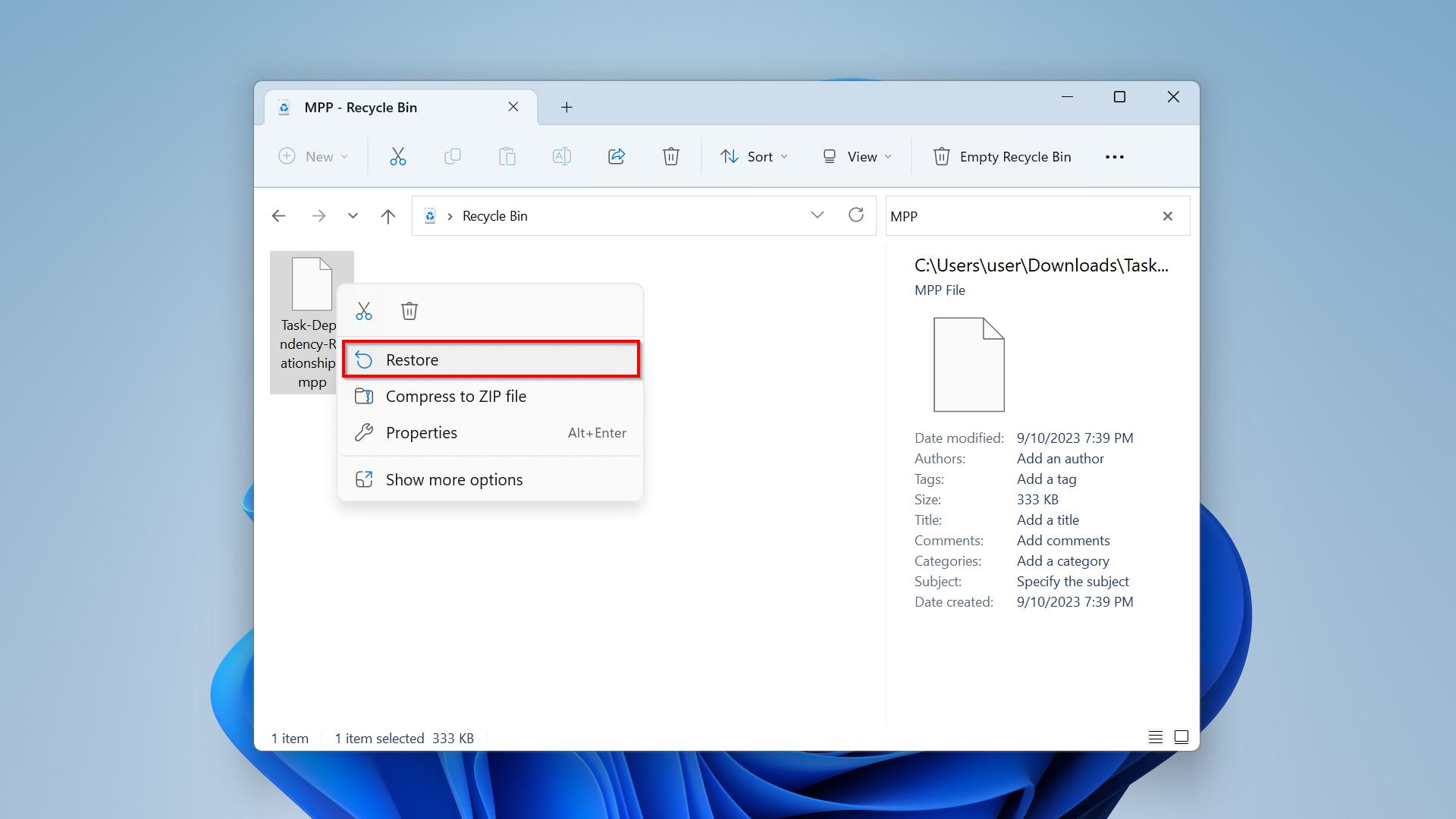
الطريقة 2: استخدم أداة استعادة البيانات المحترفة
إذا كان ملفك مفقودًا في سلة المحذوفات، فإن الحل الأمثل التالي الذي يمكنك تجربته هو استخدام برامج استعادة البيانات المحترفة مثل Disk Drill.
تتيح لك النسخة المجانية من Disk Drill استعادة ما يصل إلى 500 ميغابايت من البيانات على نظام ويندوز. وهي ليست مجرد أداة لاستعادة بيانات مشروع مايكروسوفت فحسب، بل يمكنها أيضًا استعادة أكثر من 400 صيغة ملف.
الجزء الأفضل؟ لا يتعين عليك أن تكون خبيرًا لتتمكن من استعادة بياناتك. استخدمه بسرعة منذ اللحظة التي تعرف فيها عن ملف المشروع المفقود. بهذه الطريقة، لن تكون بياناتك الأصلية قد تم الكتابة عليها بعد، وستكون لديك فرص أعلى لاستعادتها.
إليك دليل سريع ومبسط خطوة بخطوة حول كيف يمكنك استخدام Disk Drill لاستعادة ملف Microsoft Project الضائع:
- قم بتحميل وتثبيت Disk Drill لنظام ويندوز. يفضل تثبيت البرنامج على قرص خارجي لمنع البيانات على وسائط التخزين الأصلية من الكتابة فوقها.
- بعد الانتهاء من التثبيت، افتح التطبيق وانتقل إلى القرص الذي تم حفظ ملف MPP المفقود فيه أصلاً. بعد ذلك، انقر على “ابحث عن البيانات المفقودة” على الجانب الأيمن من النافذة.
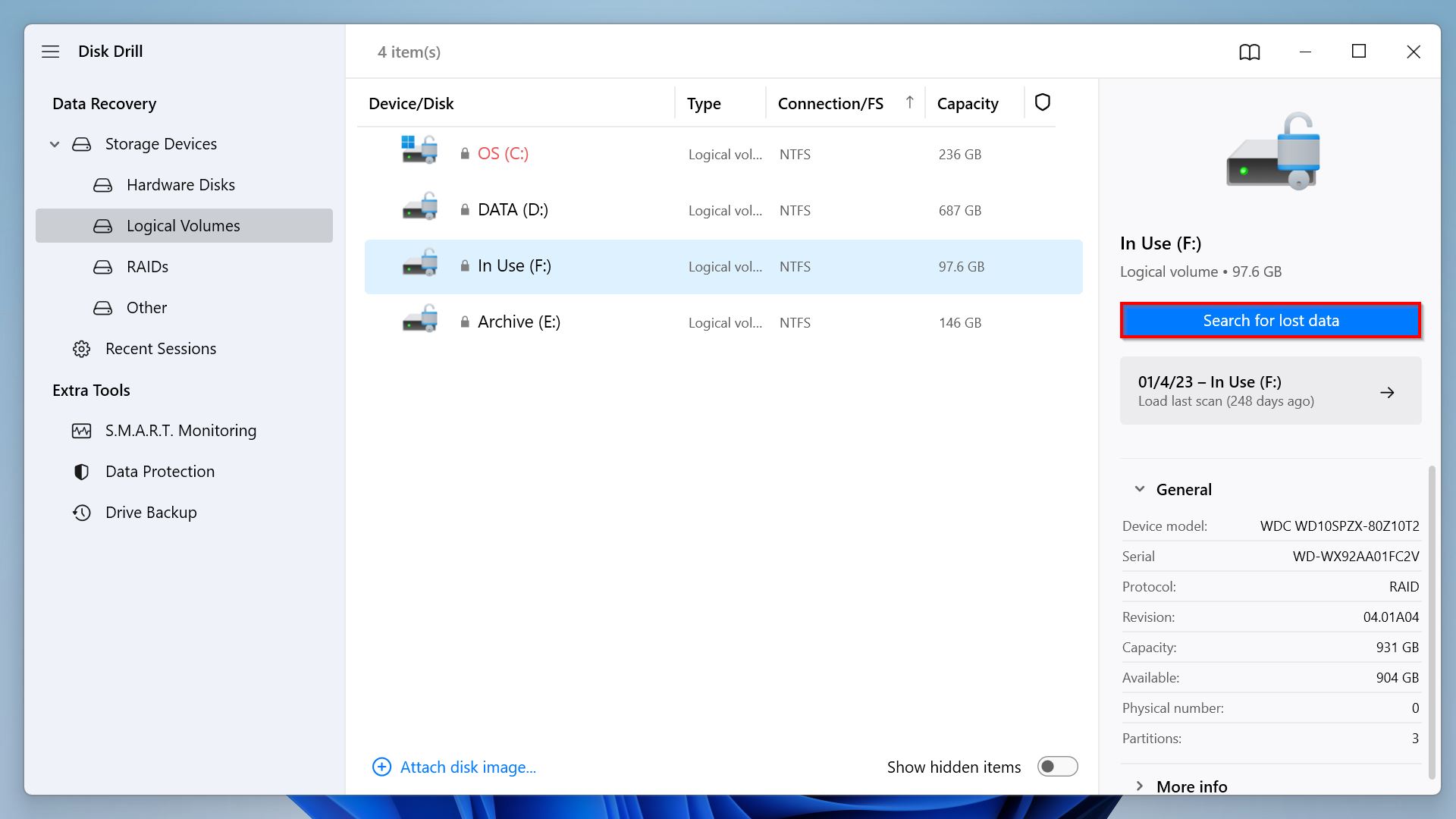
- بعد ذلك، سيقوم Disk Drill الآن بفحص القرص الذي اخترته بحثًا عن جميع الملفات القابلة للاسترداد. إذا كنت ترغب في عرض نتائج الفحص، انقر على زر “مراجعة العناصر الموجودة” في الأعلى.
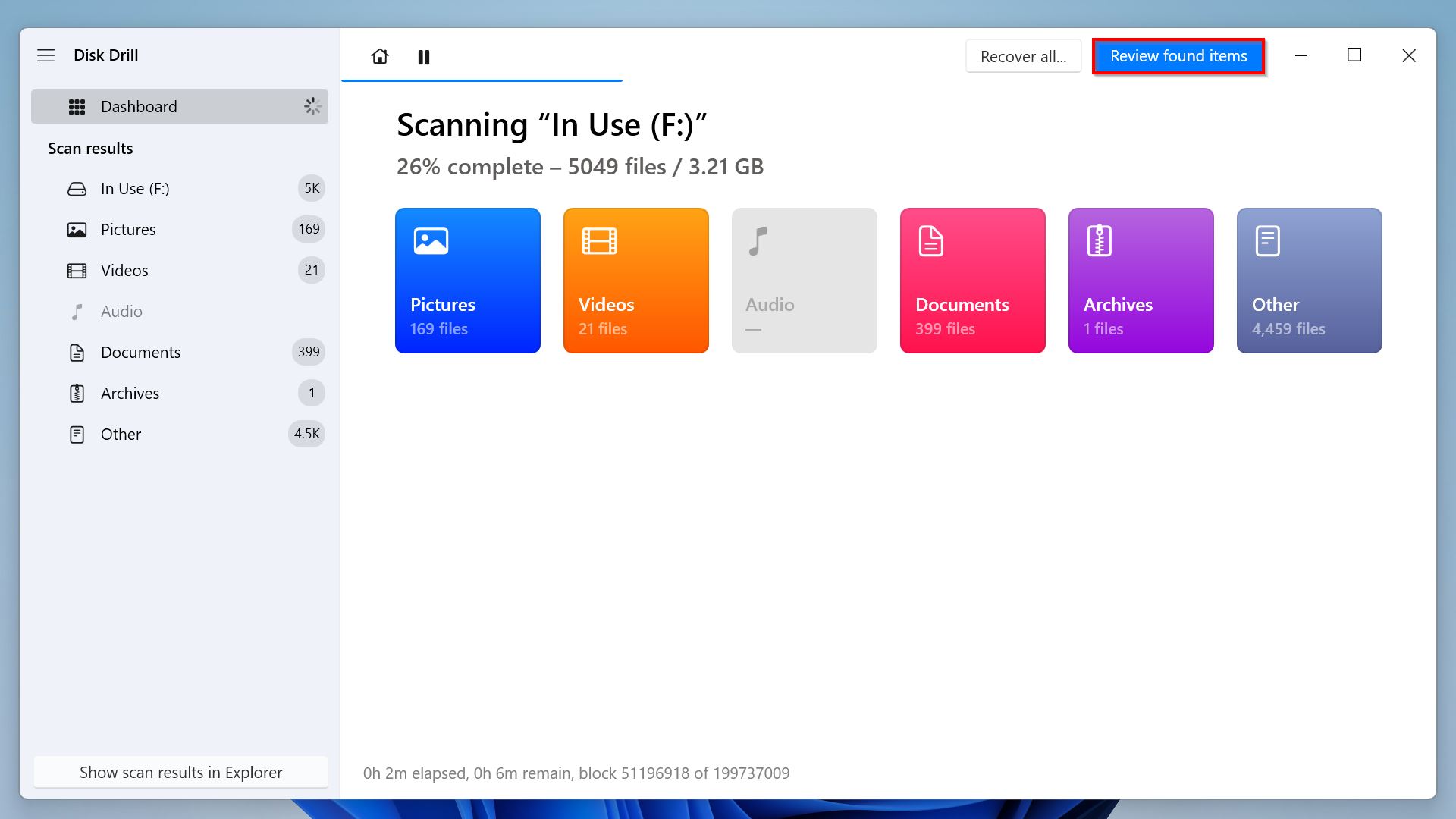
- بمجرد انتهاء عملية الفحص، سيتم توجيهك إلى صفحة النتائج. اختر فئة من الجزء الأيسر لفرز وتنظيم نتائج الفحص. يساعد هذا في تضييق قائمتك أثناء البحث عن ملفات MPP. في هذه الحالة، انقر على “أخرى.”
- بدلاً من ذلك، يمكنك استخدام شريط البحث مباشرة للبحث عن ملفات المشروع القابلة للاسترداد. اكتب امتدادات الملفات ذات الصلة مثل “MPP” أو “MPT”.
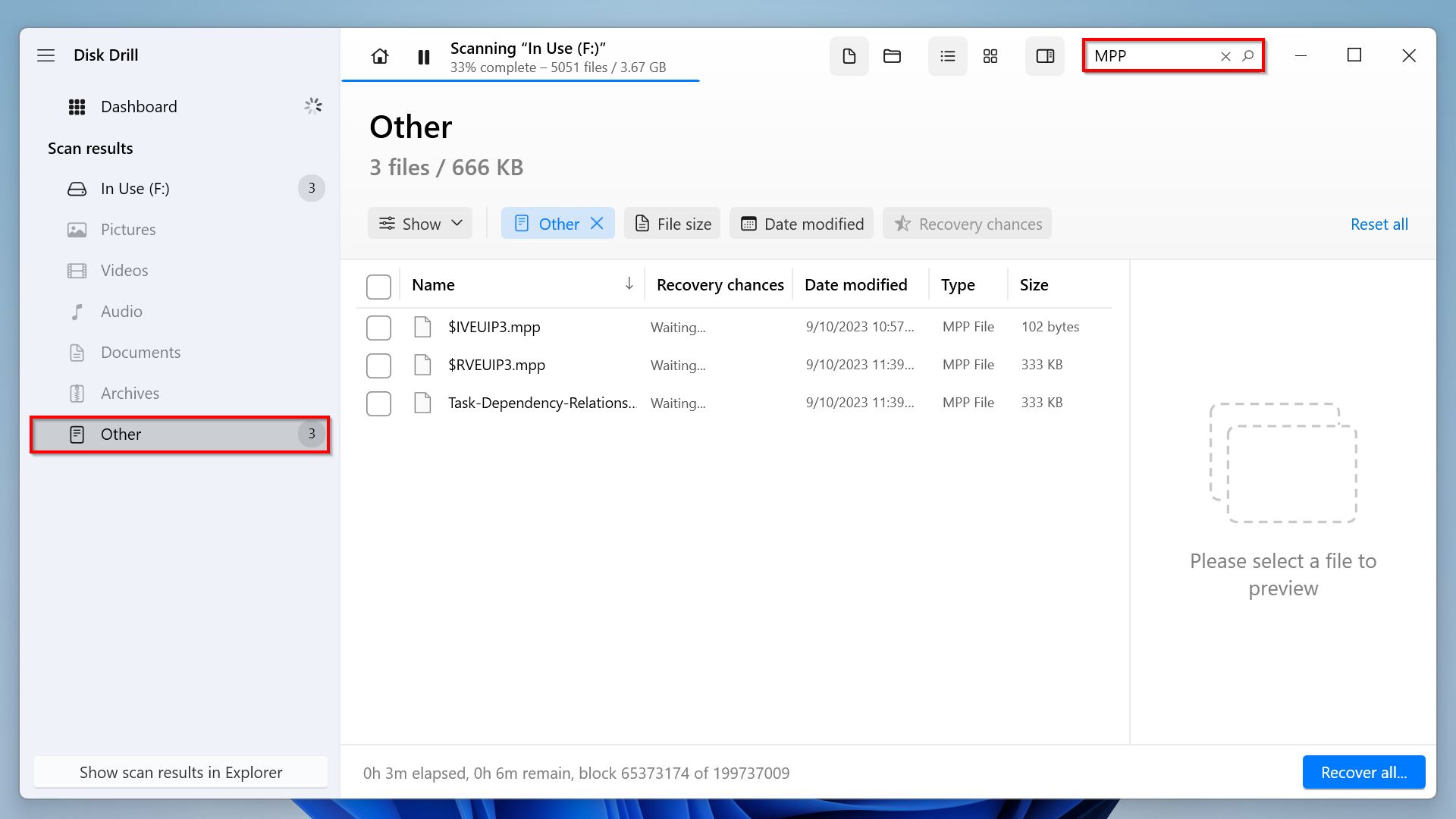
- حدد ملفات مشروعك وتحقق منها باستخدام المعاينة والتفاصيل على الجانب الأيمن. إذا كانت بالفعل هي التي ترغب في استعادتها، قم بوضع علامة في المربعات المقابلة لها وانقر على “استعادة”.
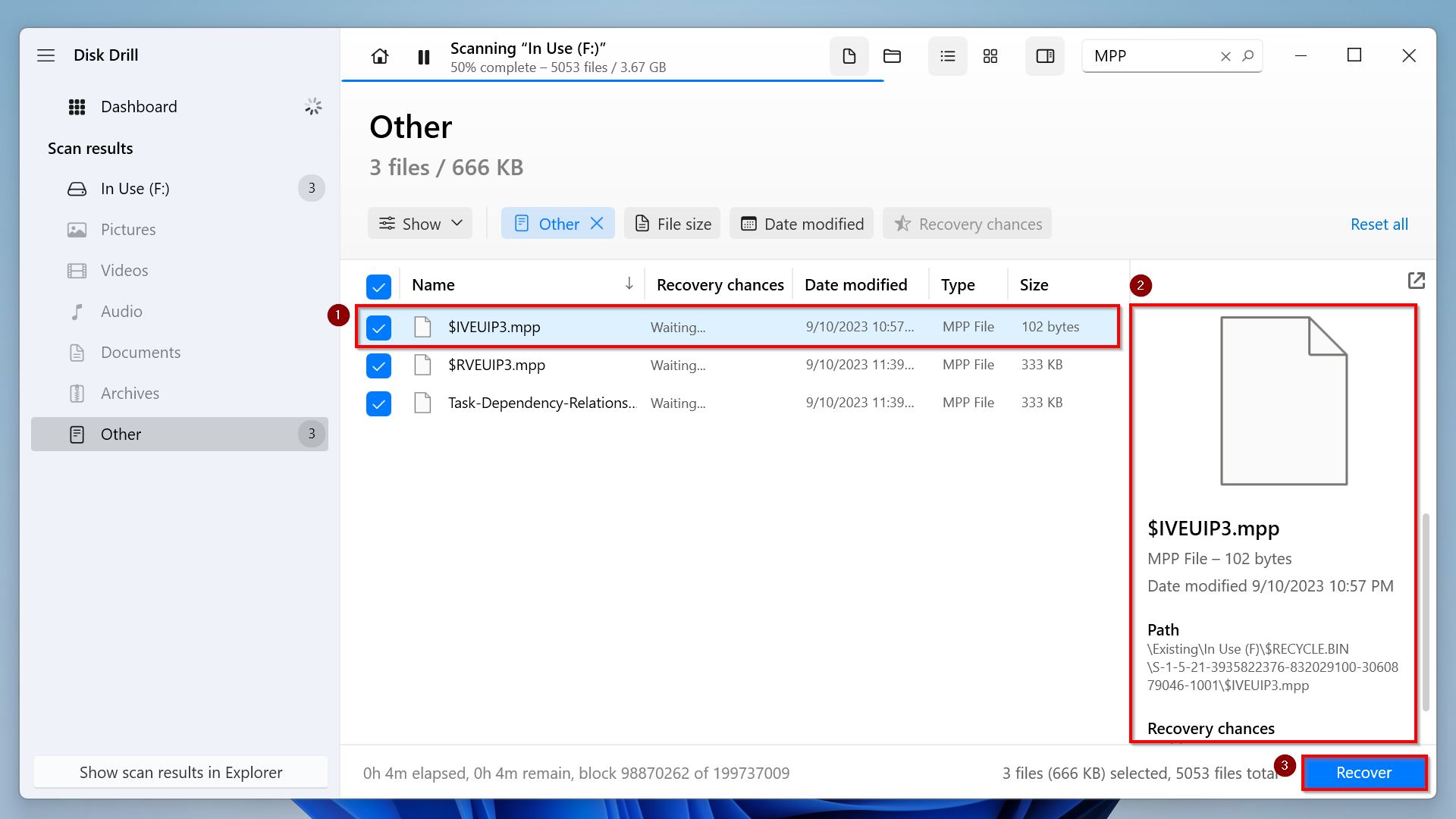
- اختر وجهة الاستعادة المفضلة لديك وانقر على “التالي.” لتجنب الكتابة فوق البيانات الأخرى القابلة للاستعادة، تأكد من استخدام قرص منفصل كوجهة.
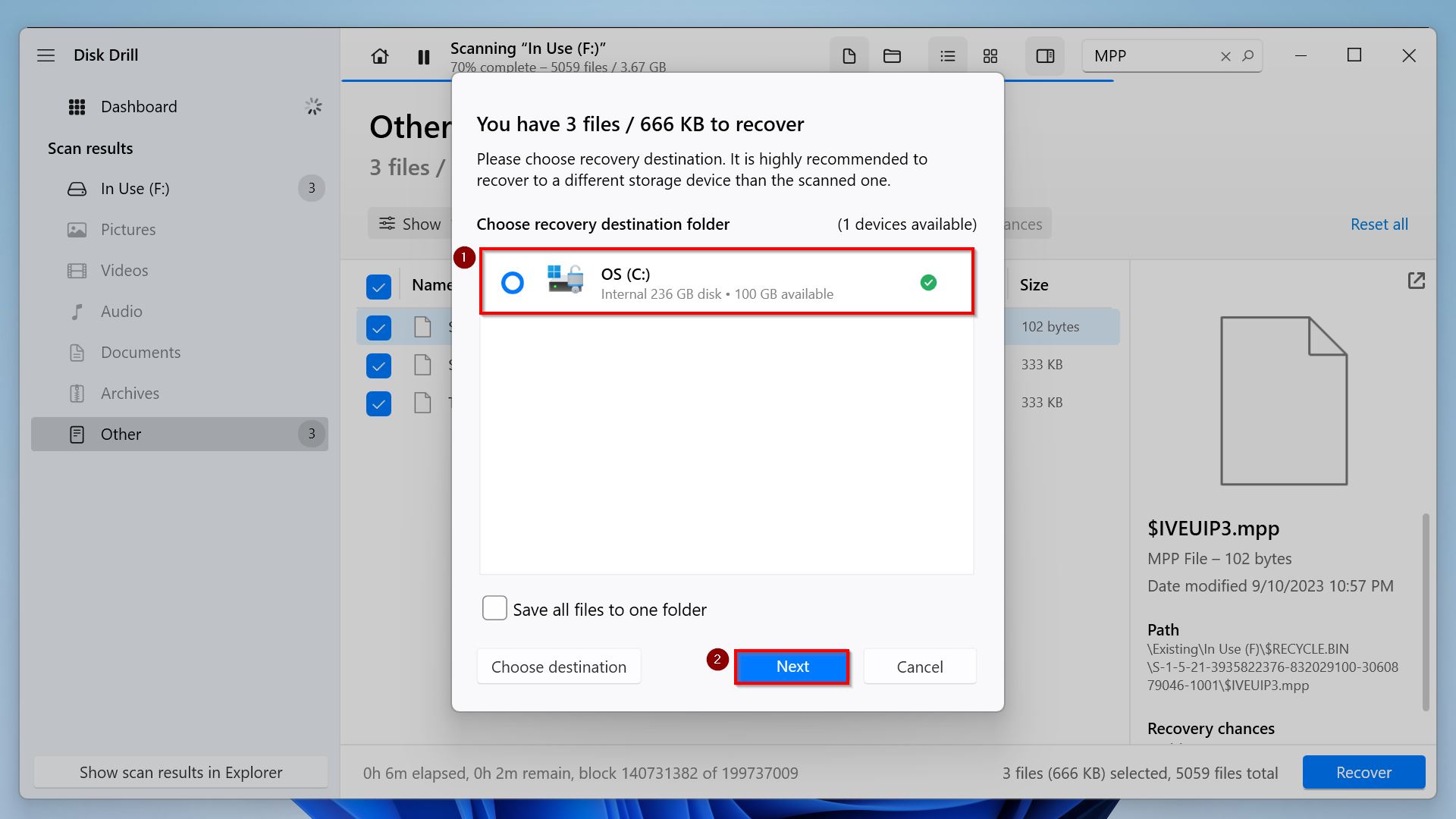
- وأخيرًا، بمجرد اكتمال استعادة البيانات، يمكنك النقر على زر “عرض البيانات المستعادة في المستكشف” لمشاهدة ملفات مشروعك المستعادة.
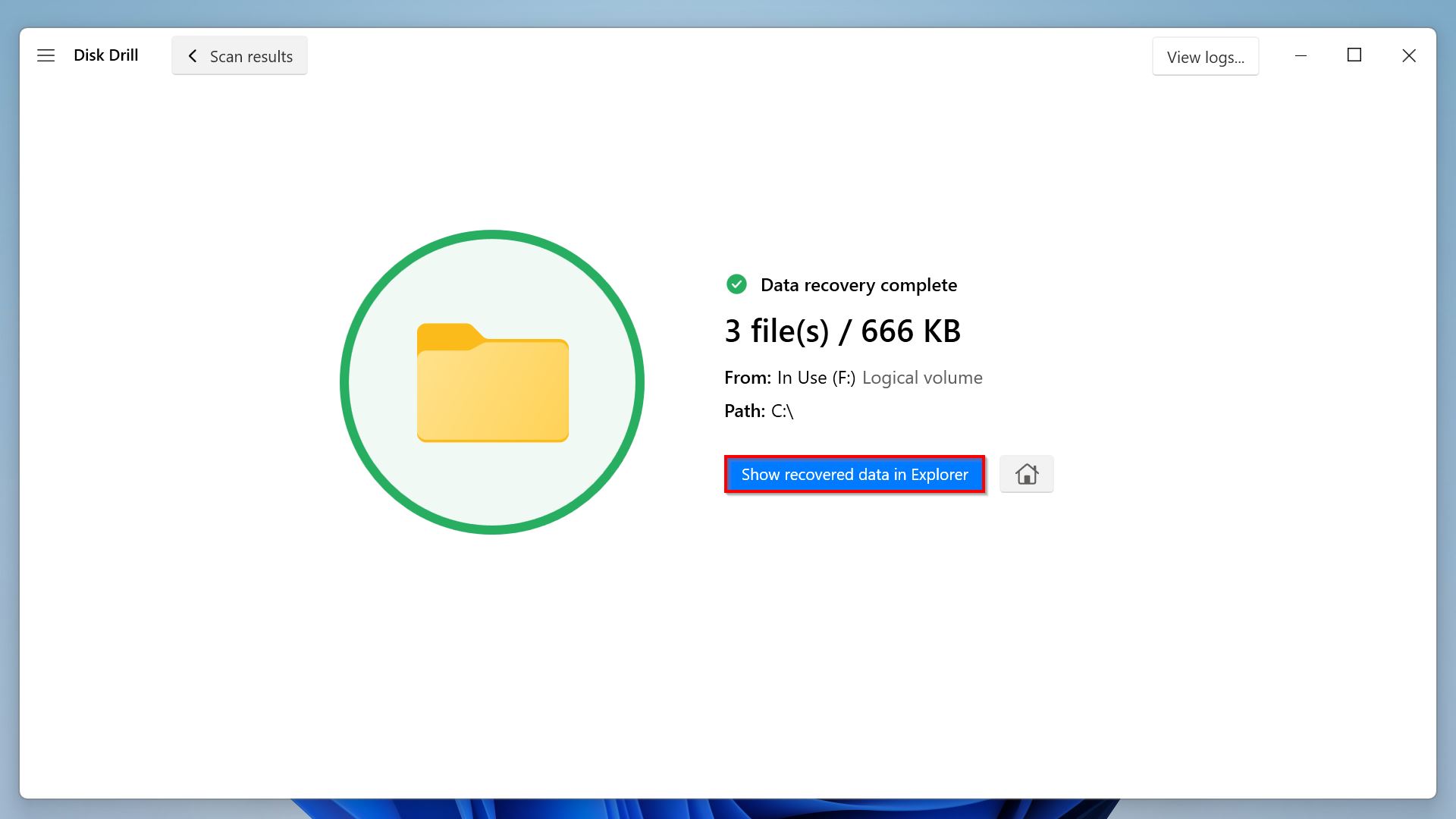
الطريقة 3: استعادة الملفات من النسخ الاحتياطي
إن القيام بعمل نسخ احتياطي لبياناتك، بما في ذلك ملفات مايكروسوفت بروجكت، يعد من أفضل الطرق التي يجب عليك الالتزام بها دائمًا لتجنب فقدان البيانات. يمكنك ببساطة استعادة ملفات MPP التالفة أو المحذوفة أو المفقودة من النسخة الاحتياطية.
هناك العديد من الطرق لنسخ بياناتك احتياطيًا، مثل استخدام وسائط التخزين الخارجية. إذا قمت بحفظ ملفات مشروعك على محرك أقراص فلاش، يمكنك ببساطة الوصول إلى هذا المحرك واستعادة النسخة الموجودة.
في الوقت نفسه، قد تكون قد قمت أيضًا بتفعيل النسخ الاحتياطي لويندوز في وقت سابق. هذا يقوم بمزامنة بياناتك مع خدمة التخزين السحابي OneDrive الخاصة بك. يمكنك زيارة حسابك السحابي ومحاولة استرجاع ملف MPP الخاص بك هناك. للتحقق من تشغيل المزامنة، افتح تطبيق الإعدادات وانتقل إلى “الحسابات” > “النسخ الاحتياطي لويندوز.
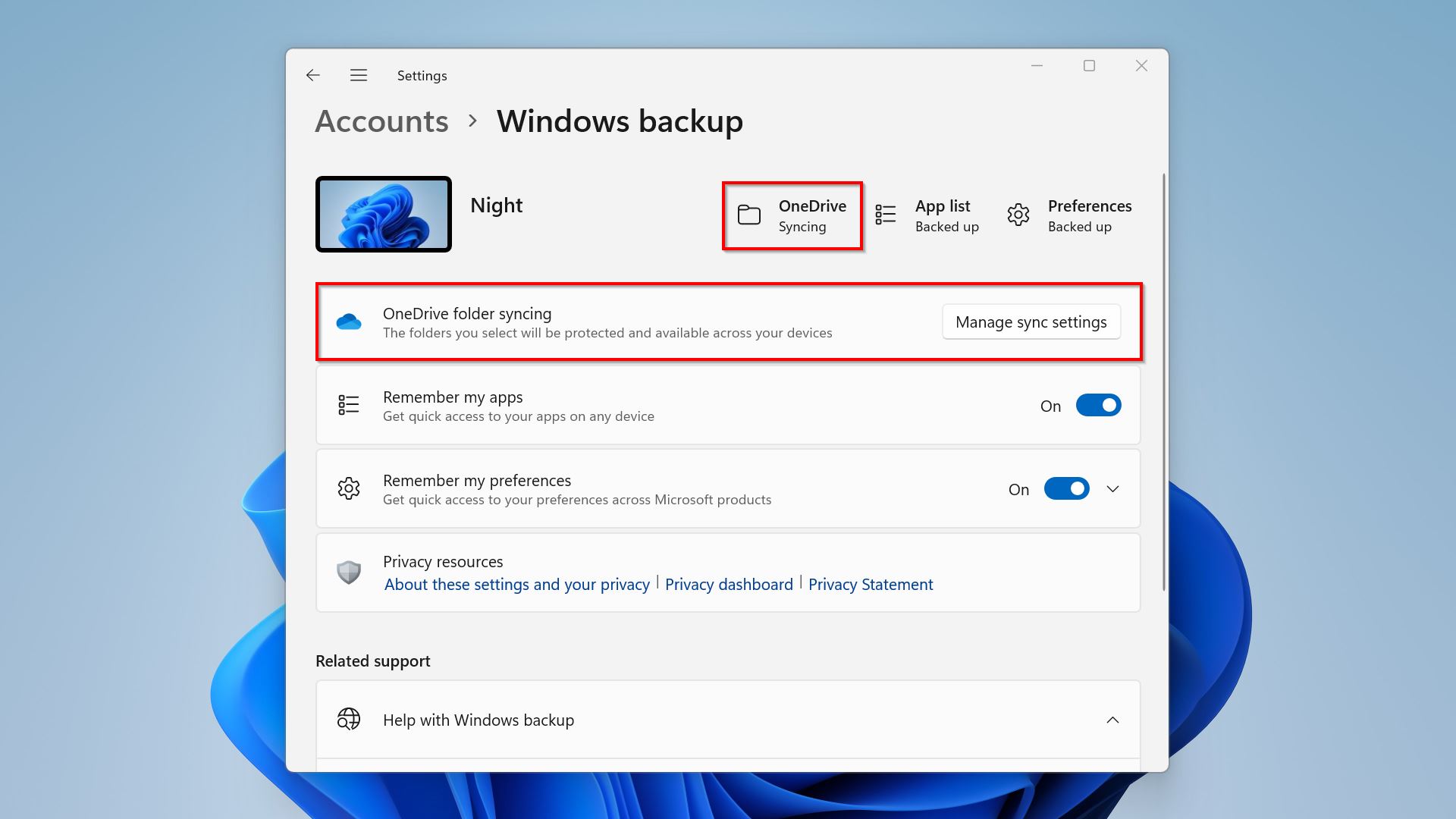
قد يساعدك أيضًا استعادة الإصدارات السابقة لبعض الملفات والمجلدات على استرداد ملفات مشروعك. لاحظ أن هذه الطريقة تعمل فقط إذا تم تمكين ميزة “تاريخ الملفات” في جهاز الويندوز الخاص بك. للبدء، اتبع الخطوات أدناه ببساطة:
- أولًا، افتح مستكشف الملفات وانتقل إلى الملف أو المجلد الذي تختاره.
- انقر بزر الماوس الأيمن على الملف أو المجلد واختر “استعادة الإصدارات السابقة” من قائمة السياق.
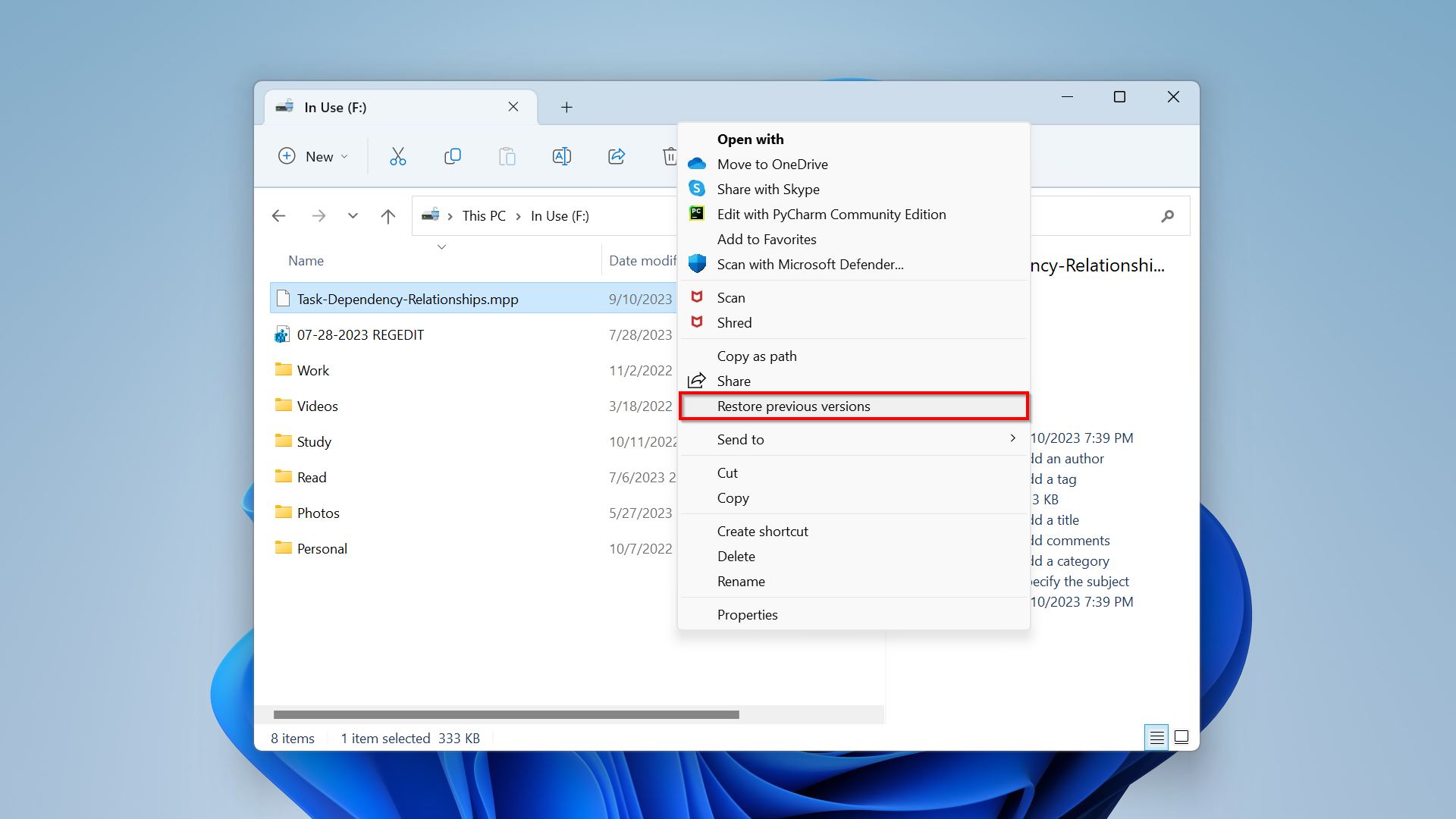
- ثم، في نافذة الخصائص التي تظهر لذلك الملف أو المجلد، انظر إذا كانت هناك أية إصدارات سابقة متاحة.
- إذا كانت الإجابة بنعم، حدد تلك النسخة ثم انقر على “استعادة.”
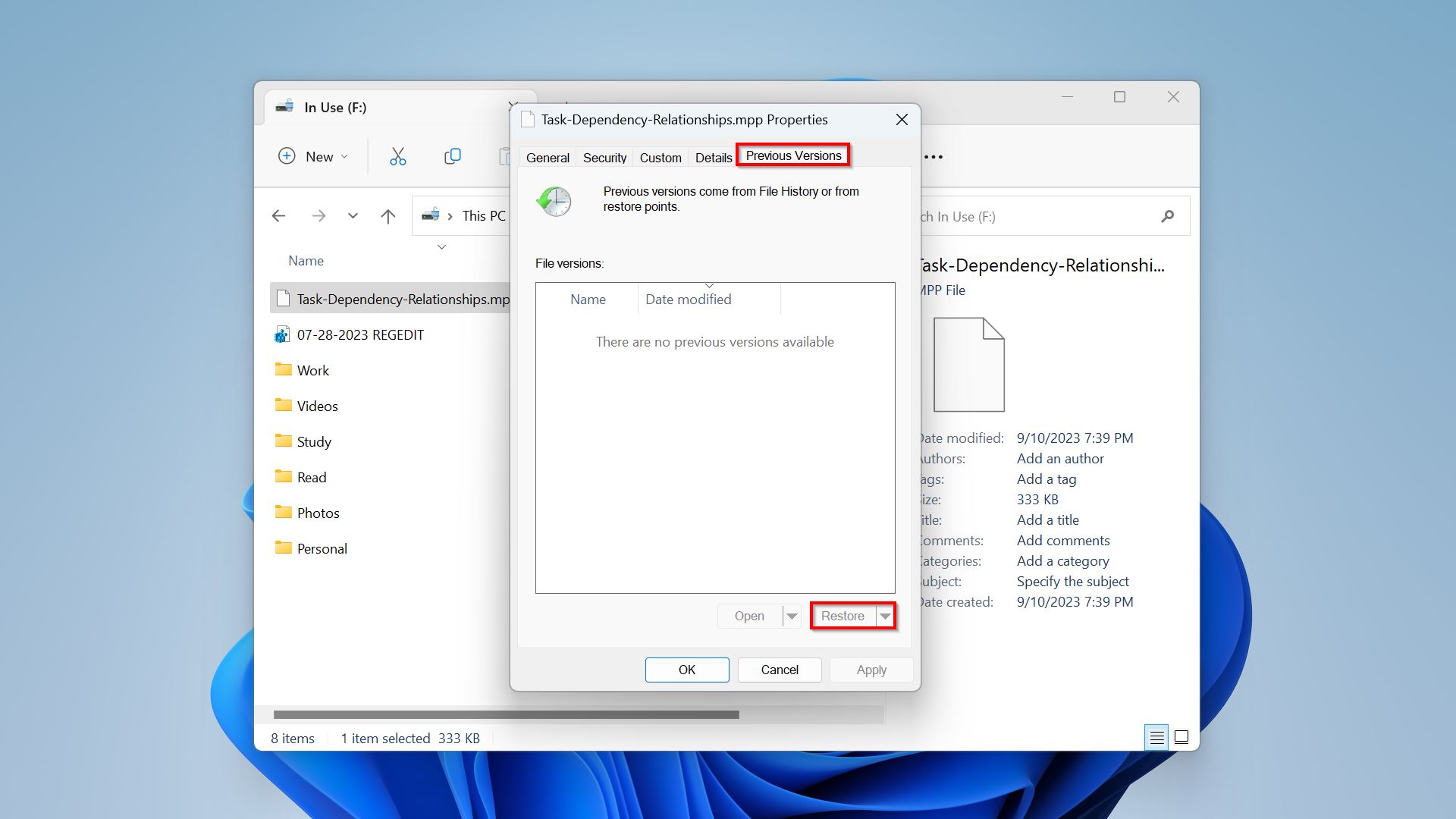
- اختيارياً، انقر على سهم القائمة المنسدلة بجانب زر “استعادة” واختر “استعادة إلى” لتحديد وجهة استرداد جديدة.
الطريقة 4: استعادة الملفات من مجلد المؤقتات
إذا لم تتمكن من حفظ ملفات مشروع Microsoft الخاصة بك، فهناك فرصة لأن تجدها في مجلد الملفات المؤقتة على Windows. لكن أين يتم تخزين ملفات MS Project المؤقتة؟
هناك طريقتان لك للوصول إلى مجلد Temp واسترداد ملف MS Project غير المحفوظ:
- اضغط مفتاح Windows + R على لوحة المفاتيح واكتب “%temp%.”
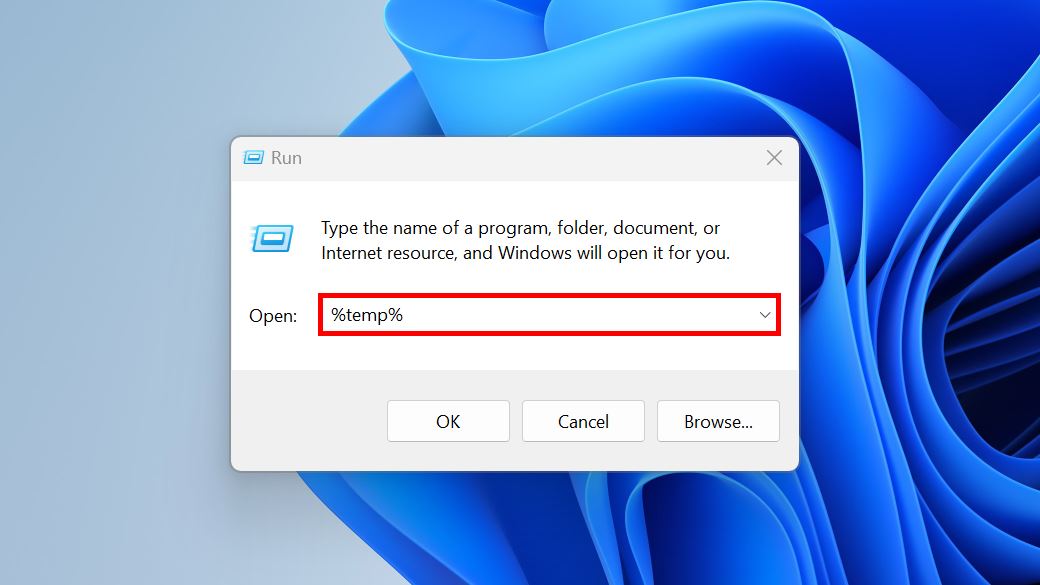
- الصق مسار هذا الملف في شريط العناوين في مستكشف الملفات: “C:\Users\%USERNAME%\AppData\Local\Temp”
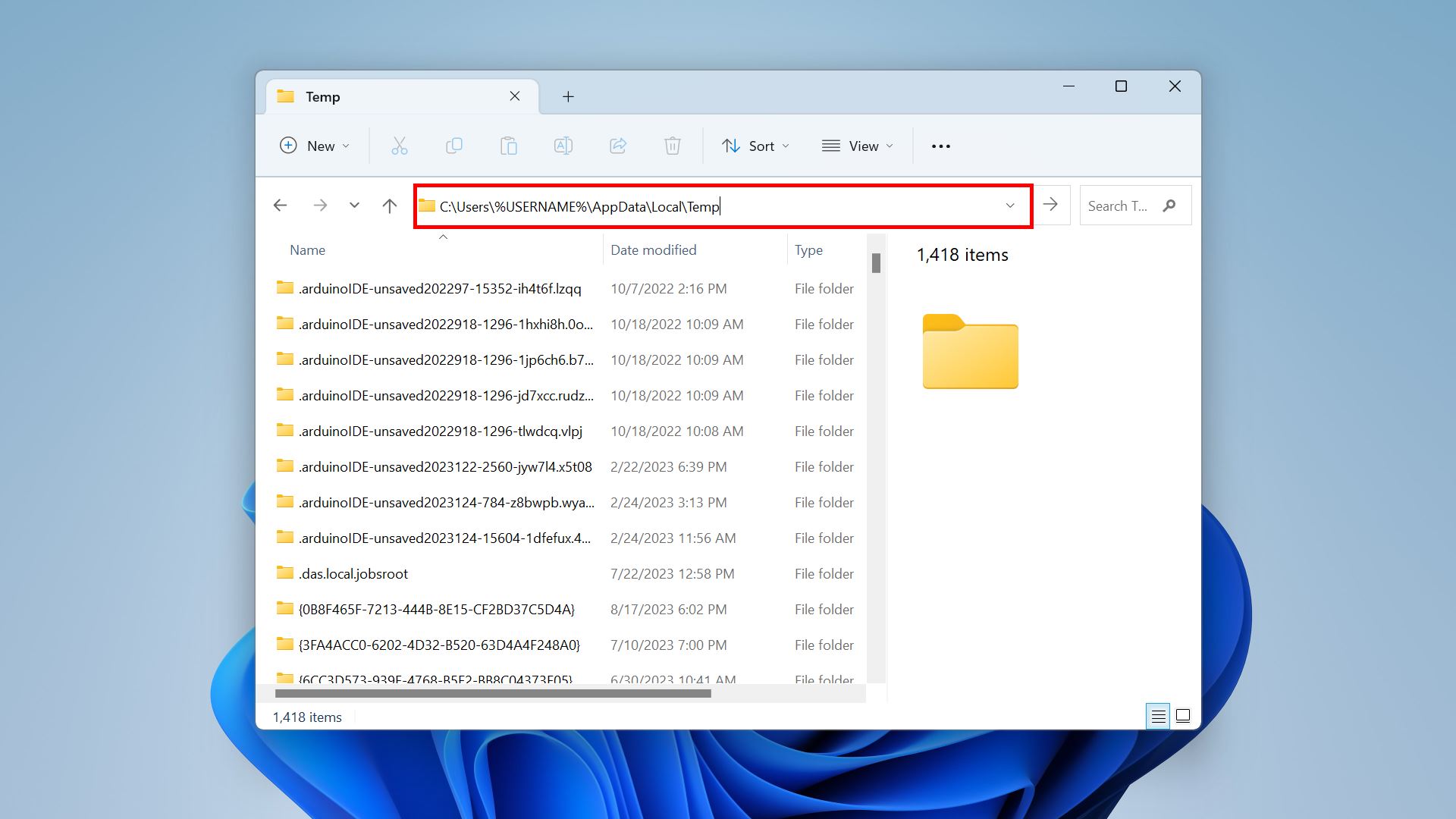
بمجرد وصولك هناك، استخدم شريط البحث في مستكشف الملفات وابحث عن امتدادات الملفات ذات الصلة مثل MPP وMPT. بعد استعادتك لملف غير محفوظ في مايكروسوفت بروجكت على ويندوز، تأكد من حفظه بشكل صحيح في المرة القادمة وقم بعمل نسخة احتياطية له.
الطريقة 5: استرجاع البيانات من الحفظ التلقائي
يمكنك تمكين ميزة الحفظ التلقائي في Microsoft Project بحيث تقوم بحفظ النسخة الحالية على فترات محددة (مثل، كل خمس دقائق). هذه الميزة ليست مفعلة بشكل افتراضي. إذا قمت بتكوينها من قبل، يمكنك عادةً العثور عليها في المواقع التالية:
- C:\Users\%USERNAME%\AppData\Roaming\Microsoft\Project

- C:\Users\%USERNAME%\AppData\Local\Microsoft\Office\UnsavedFiles
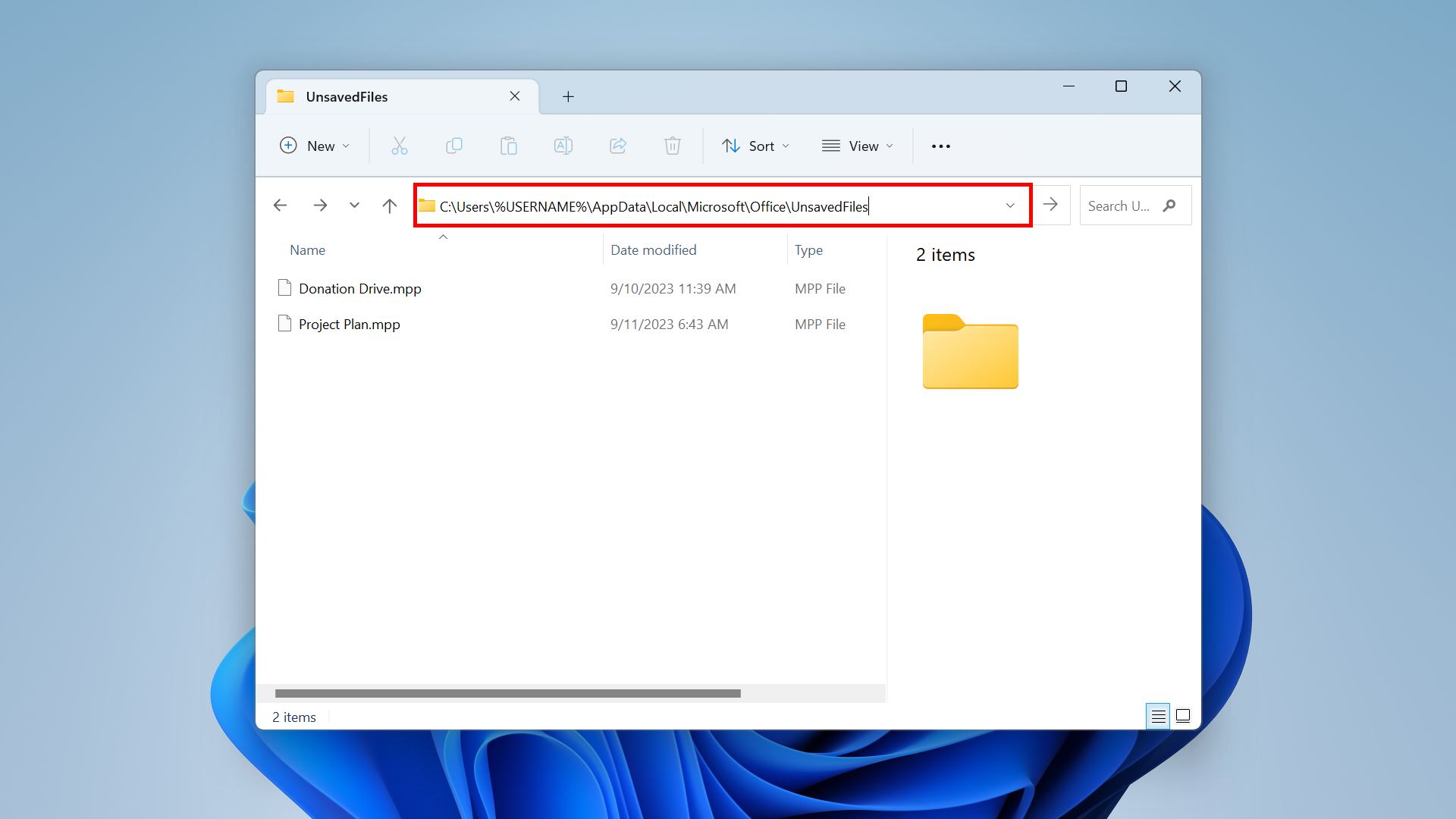
لاحظ أنه يمكنك أيضًا تغيير المجلد الافتراضي لميزة الحفظ التلقائي. إليك الخطوات التي يجب أن تتبعها:
- للبدء، افتح مايكروسوفت بروجكت وانتقل إلى ملف.
- بعد ذلك، انقر على “ملف” > “خيارات.” ستفتح نافذة خيارات المشروع على الشاشة، حيث يمكنك ضبط الإعدادات العامة.
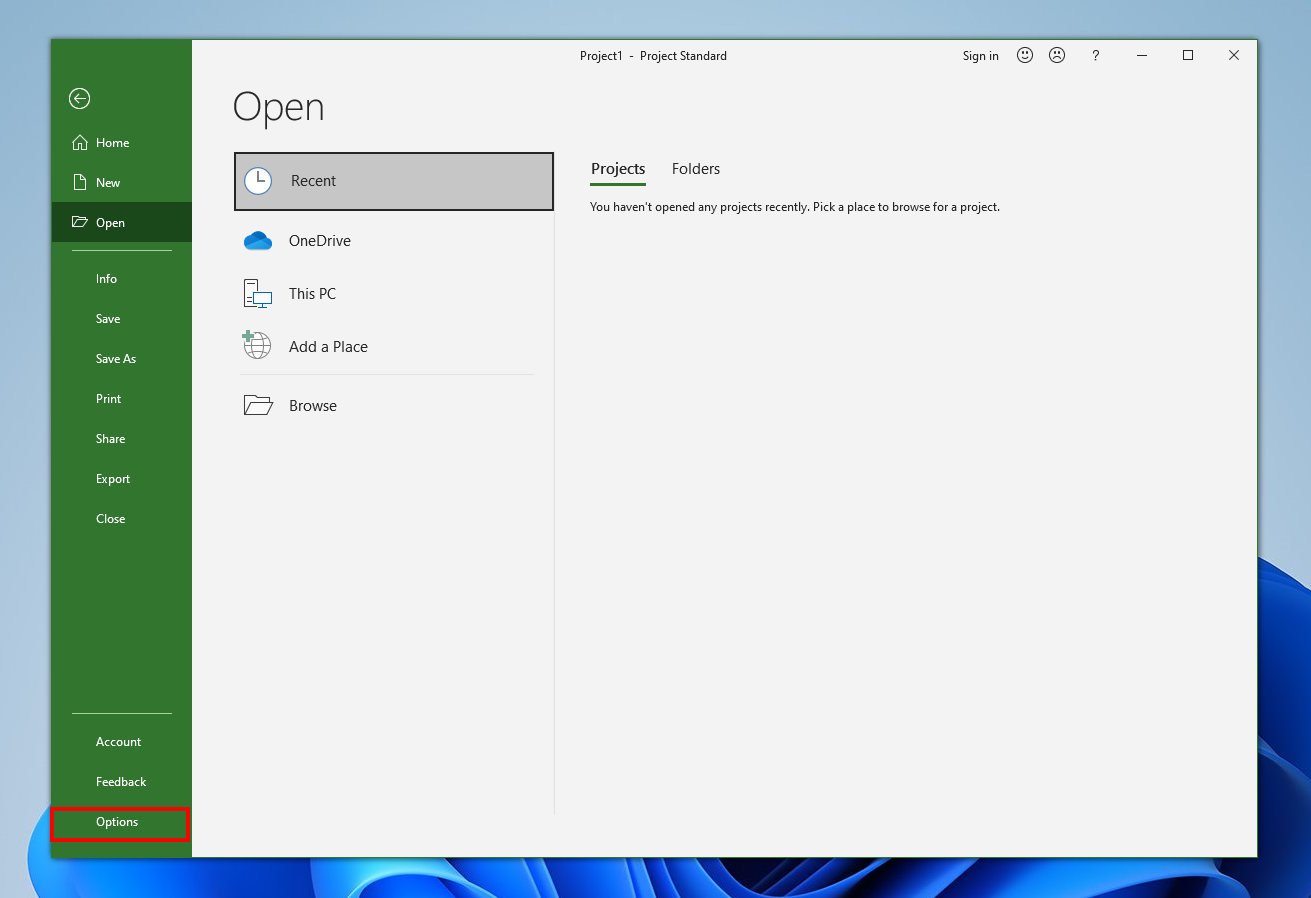
- انتقل إلى “حفظ” وانقر على زر “استعراض” لحقل “الموقع الافتراضي للملف”. اختر المجلد المفضل لديك وتابع إلى الخطوات التالية.
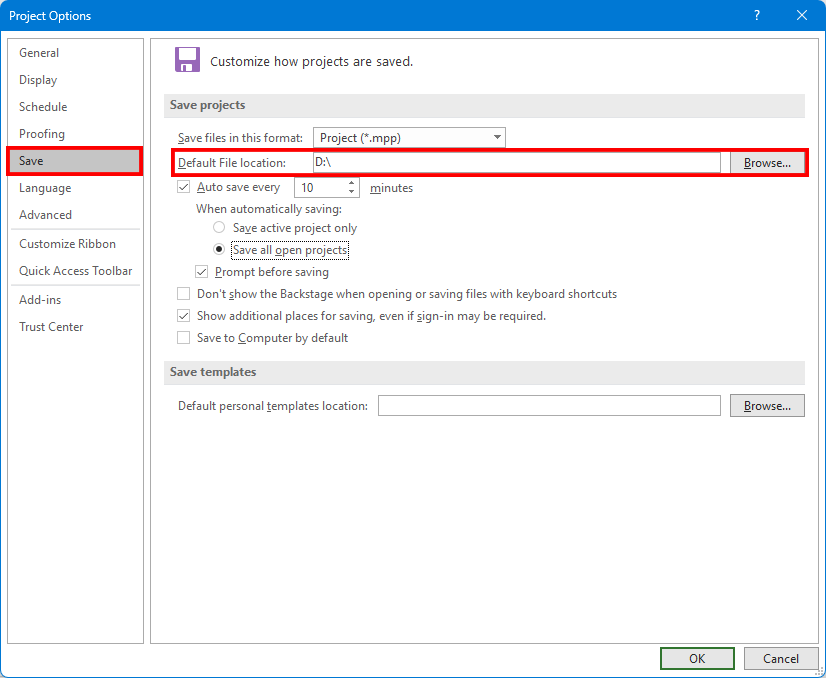
- بعد ذلك، قم بتفعيل “الحفظ التلقائي كل [الفترة] دقائق.” الفترة الافتراضية هي 10 دقائق، يمكنك ضبطها بحرية.
- تحت “عند الحفظ التلقائي،” اختر “حفظ جميع المشاريع المفتوحة.”
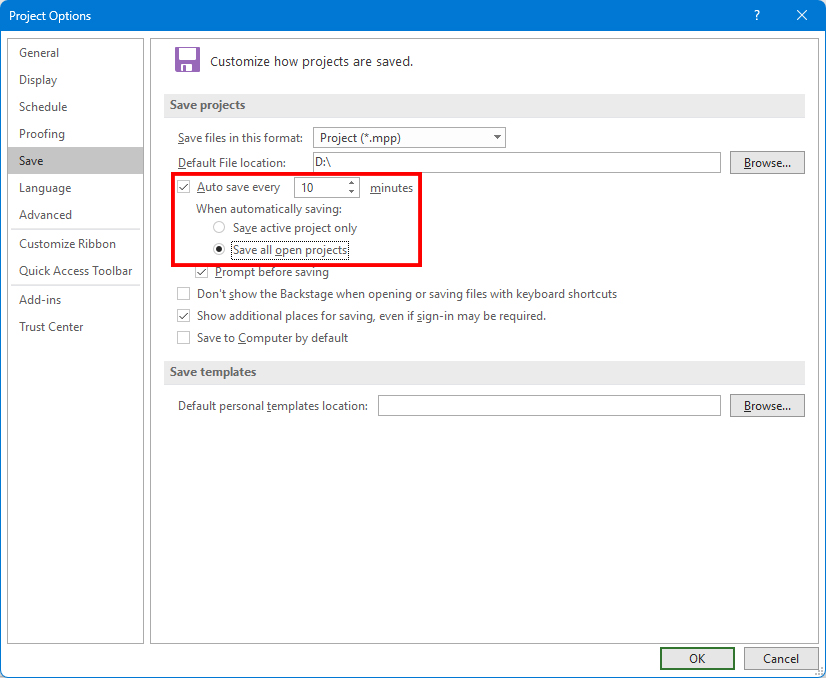
- أخيراً، انقر على زر “موافق” في الأسفل للإنهاء.
كيفية إصلاح الملفات التالفة بعد الاسترداد
كما ذُكر، فإن أحد الأسباب لفقدان ملفات Microsoft Project هو الفساد. تحتاج إلى اتباع بعض الخطوات الإضافية للوصول إلى محتوياتها مرة أخرى. على وجه التحديد، تريد حفظ ملفات MPP الخاصة بك كملفات بلغة الترميز القابلة للتوسع (XML)، ثم، إنشاء مشاريع جديدة باستخدامها. إليك ما يمكنك القيام به:
- افتح ملف المشروع المسترد في Microsoft Project.
- بعد ذلك، انتقل إلى قائمة “ملف” وانقر على “حفظ باسم”. ستفتح نافذة جديدة حيث يمكنك إدخال اسم الملف وتنسيق المشروع.
- اختر المجلد الوجهة الذي تفضله. ثم، أضف اسمًا لملف المشروع.
- بعد ذلك، افتح القائمة المنسدلة “حفظ باسم نوع” واختر “بيانات XML”.
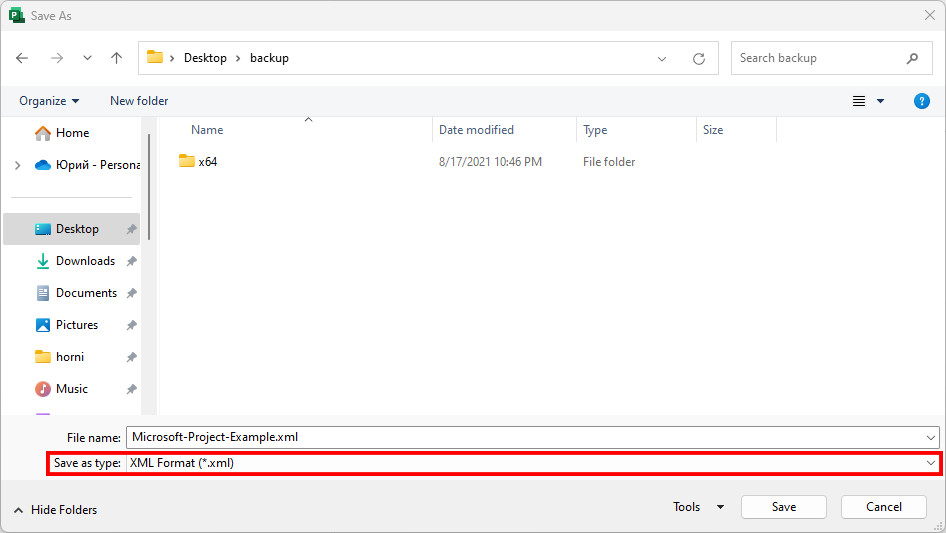
- انقر على “حفظ” للانتهاء.
- اغلق ملف XML الحالي.
- بعد ذلك، ابدأ مشروعًا جديدًا في Microsoft Project، ثم انتقل إلى “ملف” > “فتح” واختر ملف XML الذي قمت بإنشائه
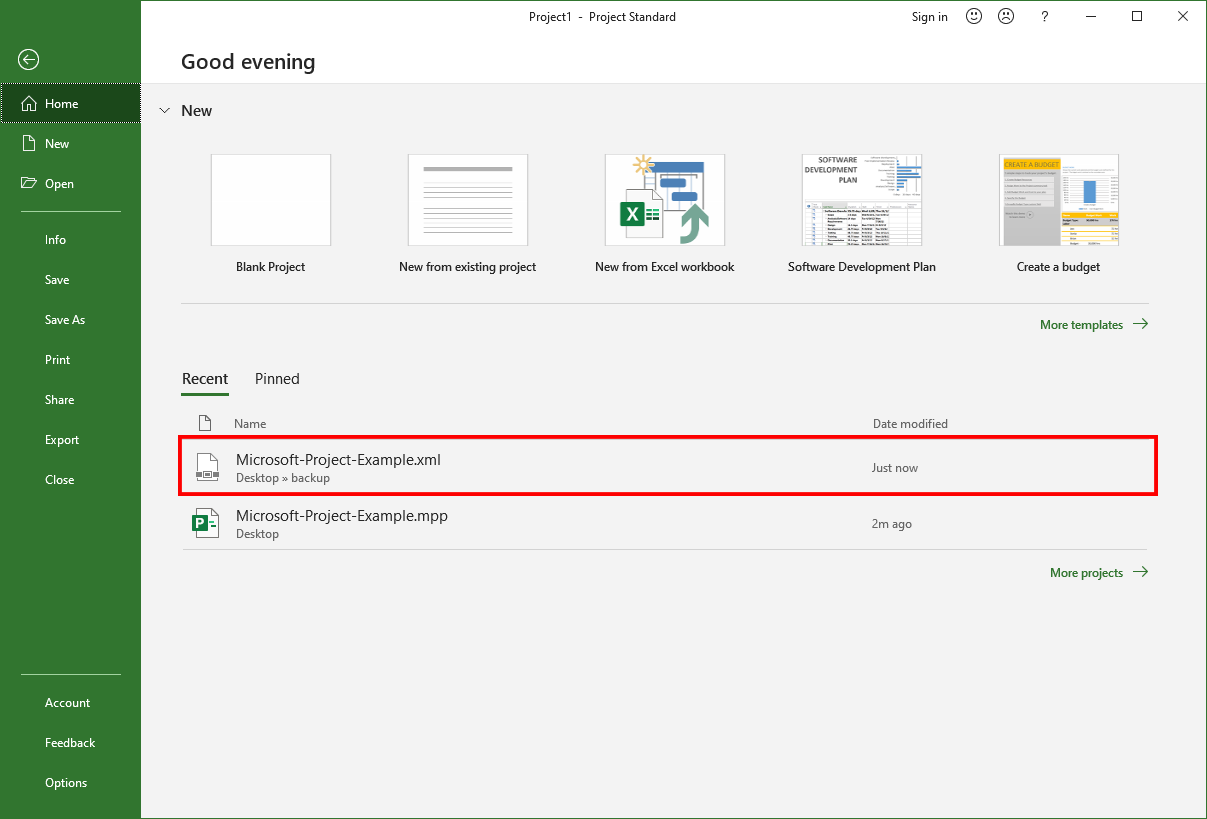
- تابع باستيراده إلى مشروع جديد
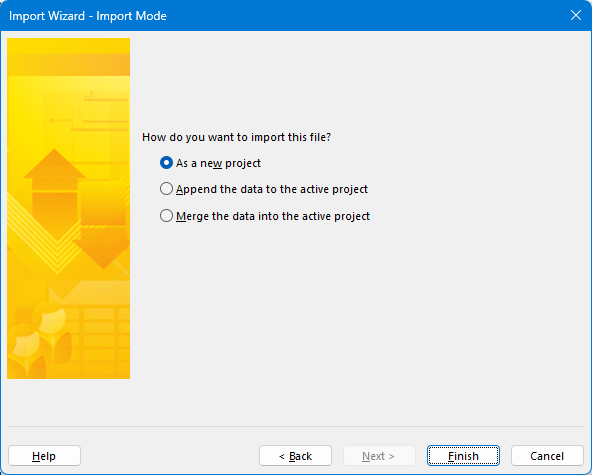
- احفظ هذا المشروع كملف MPP. تأكد من استخدام اسم مختلف لتجنب المزيد من التلف.
الخلاصة
يمكن فقدان ملفات مشروع مايكروسوفت بسبب هجمات البرمجيات الخبيثة، وأخطاء نظام الملفات، وارتفاعات التيار الكهربائي، وحتى الإهمال البشري البسيط. بينما يمكنك استردادها باستخدام سلة المحذوفات أو النسخ الاحتياطي، إلا أن ذلك يتطلب منك اتخاذ بعض الإجراءات الأولية. يمكن لبرامج استعادة البيانات أن تقوم بالمهمة حتى بدون إعدادات مسبقة. أيهما تفضل، تأكد من إجراء الاسترداد في أقرب وقت ممكن.
الأسئلة الشائعة
- C:\Users\%USERNAME%\AppData\Roaming\Microsoft\Project
- C:\Users\%USERNAME%\AppData\Local\Microsoft\Office\UnsavedFiles




